Системная ошибка 53 не найден сетевой путь windows 10
В этой статье предоставляется решение для системной ошибки 51 или 53, которая возникает при доступе к общим ресурсам.
Применяется к: Windows 10 — все выпуски, Windows Server 2012 R2
Исходный номер КБ: 259878
Симптомы
Произошла системная ошибка 53. Сетевой путь не найден.
Произошла системная ошибка 51. Удаленный компьютер не доступен.
При попытке просмотреть свойства клиента Windows 2000 на контроллере домена, который работает в Microsoft Windows NT 4.0, вы получите следующую ошибку в Server Manager:
Удаленный компьютер не доступен. чистое использование * \ доля \ сервера
Произошла системная ошибка 53. Сетевой путь не найден. Начните, \ запустите \ серверную долю
Вы не можете видеть сети в сетевом соседстве.
Например, эта проблема может возникнуть, если вы используете команду чистого представления или команду чистого использования.
Причина
Эта проблема может возникнуть, если общий доступ к файлам и принтерам для Microsoft Networks отключен или не установлен.
Решение
Чтобы устранить эту проблему, убедитесь, что доступ к файлам и принтерам для Microsoft Networks включен. Для этого выполните следующие действия:
- Войдите на компьютер с помощью административных учетных данных.
- Дважды щелкните "Мой компьютер", дважды щелкните панель управления, а затем дважды щелкните подключение к сети и диалогов.
- Дважды щелкните сетевое подключение, необходимое для изменения, и нажмите кнопку Свойства.
- На вкладке Общие в проверенных компонентах используется эта область подключения, найдите файл и обмен принтерами для Microsoft Networks. Если она не указана, установите ее, нажав кнопку Установить, а затем дважды щелкнув службу.
- Убедитесь, что рядом с файлами и принтерами для Microsoft Networks выбрано поле. Этот параметр делает общие ресурсы доступными в сети.
Дополнительная информация
Общий доступ к файлам и принтерам для Microsoft Networks эквивалентен службе Microsoft Windows NT 4.0 Server. Если вы не хотите делиться ресурсами для подключения, отключаем этот параметр в свойствах подключения. Windows 2000 active Directory требует, чтобы общий доступ к файлам и принтерам для Microsoft Networks был включен на контроллерах домена для выполнения фундаментальных задач, таких как распространение доли SYSVOL с помощью службы репликации файлов.
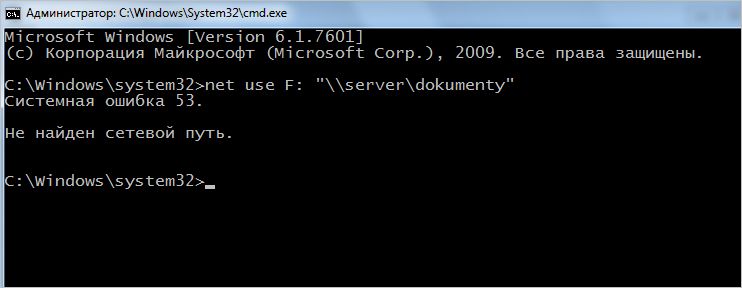
Чем вызвана ошибка?
Сбой при подключении по указанному сетевому пути может произойти по следующим причинам:
- Установка соединения по сети блокируется брандмауэром или антивирусной программой.
- Подключение ограничено фоновым процессом, который вмешивается в работу компонентов сети.
- Отключен общий доступ к содержимому на удаленном компьютере.
Подключение с помощью командной строки
Если пытаетесь получить доступ через командную строку, проверьте правильность написания команды. Она должна отображать адрес сервера и папки, удаленного компьютера.
Откройте командную строку от имени администратора с помощью системного поиска.

В консоли введите команду, придерживаясь следующего формата:
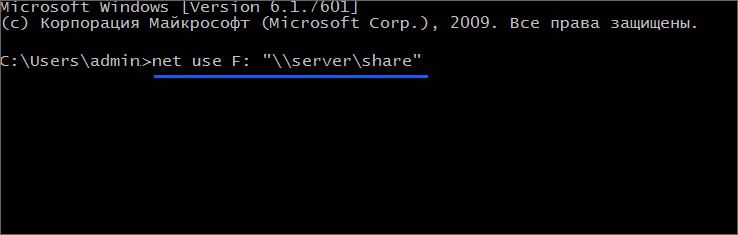
Где server – имя компьютера, share – наименование общей папки.
Проверка ping
Чтобы узнать, правильно ли работает сетевой сервер, запустите ping тест и проверьте, есть ли ответ. Кроме того, с помощью этого теста можно проверить, есть ли потери пакетов, что также приводит к ошибке 53. Для его запуска выполните указанные шаги.
В строке системного поиска наберите cmd, при отображении искомого результата щелкните на запуск от имени администратора.
В консоли запустите команду для проверки связи с сервером или компьютером:
ping (IP-адрес сервера)

Если команда возвращает все пакеты без их потери, это значит, что сеть настроена правильно. В противном случае проверьте настройки сети.
Отключение антивирусной программы
Если ping возвращает все пакеты, попробуйте отключить антивирусную программу, чтобы узнать, причастна ли она к этой ошибке 53. Есть много случаев, когда антивирус препятствует подключению к папке по сети. Поэтому временно отключите его и посмотрите, установлено ли соединение между устройствами.
Включение общего доступа
Иногда совместное использование файлов может быть отключено с Панели управления. Для включения, выполните следующие шаги.
Откройте Панель управления командой control из окна «Выполнить» (Win + R).

Переключите режим просмотра в правом верхнем углу на крупные значки и перейдите в раздел «Центра управления сетями и общим доступом».

На левой панели щелкните на вкладку «Изменить дополнительные параметры общего доступа».
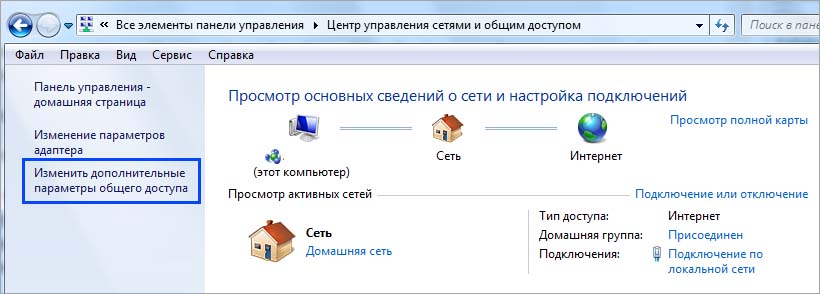
Разверните профили «Домашний и рабочий» и «Общий». Отметьте флажками опции «Включить сетевое обнаружение» и «Включить общий доступ к файлам и принтерам» обоих профилей.
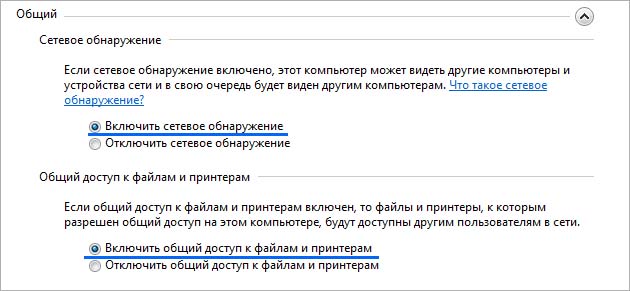
Сохраните изменения на «Применить», закройте окно. Попробуйте подключиться к общему ресурсу, к которому ранее не удавалось из-за ошибки 53.
Если по-прежнему не удается подключиться по сети, попробуйте это сделать из режима чистой загрузки. Если в этом режиме ошибка не препятствует получению доступа, то причина в стороннем фоновом процессе. Для его поиска включайте одно за другим приложения, пока не обнаружите то, которое вызывает ошибку 53.
Что означает ошибка с кодом «0x80070035 не найден сетевой путь»
0x80070035 – системная ошибка, которая ограничивает доступ к ПК, расположенному в одной локальной сети с другим компьютером. До тех пор, пока проблема не будет решена, сетевое хранилище не получится открыть.

Подобного рода сбои происходят по следующим причинам:
- отсутствие актуальных драйверов для сетевой карты;
- отключение общего доступа;
- запрещен гостевой вход;
- деактивирована поддержка SMB v1/CIFS;
- сбой в реестре;
- вмешательство брандмауэра Windows 10;
- заполненное хранилище для кэша DNS;
- неправильные настройки сетевой безопасности.
Наличие большого количества возможных причин возникновения проблемы заставляет пользователя тратить много времени на устранение неполадок. Однако ошибка все равно исправляется при условии соблюдения всех требований инструкции.
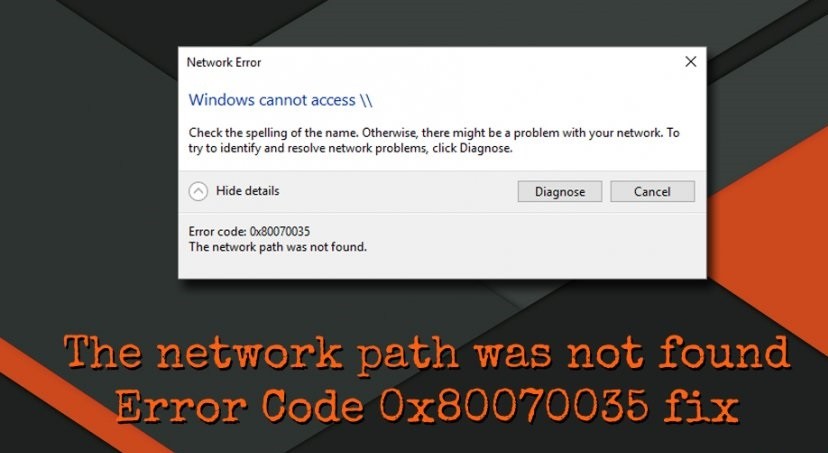
Способы исправления проблемы
Не существует универсального метода устранения неполадки, которая запрещает доступ к сетевому хранилищу. Но есть несколько вариантов развития событий. В процессе решения проблемы рекомендуется рассмотреть наиболее вероятные причины возникновения неполадок (изменение настроек доступа), и только потом переходить к радикальным мерам вроде сброса параметров.

Проверка настройки общего доступа
- Кликнуть ПКМ по директории, которую не получается открыть.

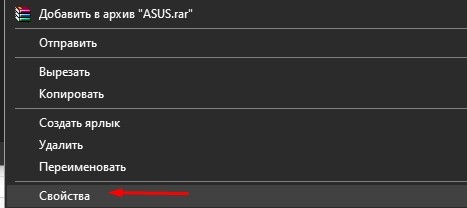
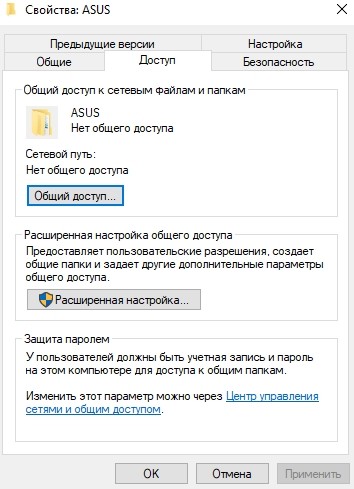
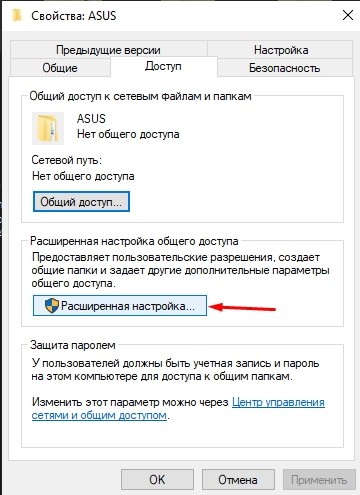
- Отметить галочкой пункт «Открыть общий доступ» и сохранить изменение параметров.
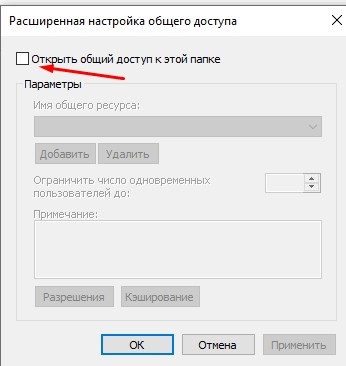
При переходе в расширенные настройки Виндовс может потребовать ввести пароль, поскольку вход в раздел осуществляется только с правами Администратора. После успешного сохранения настроек требуется проверить, исчезла ли ошибка.
Если проблема осталась, следует перейти к следующему этапу:
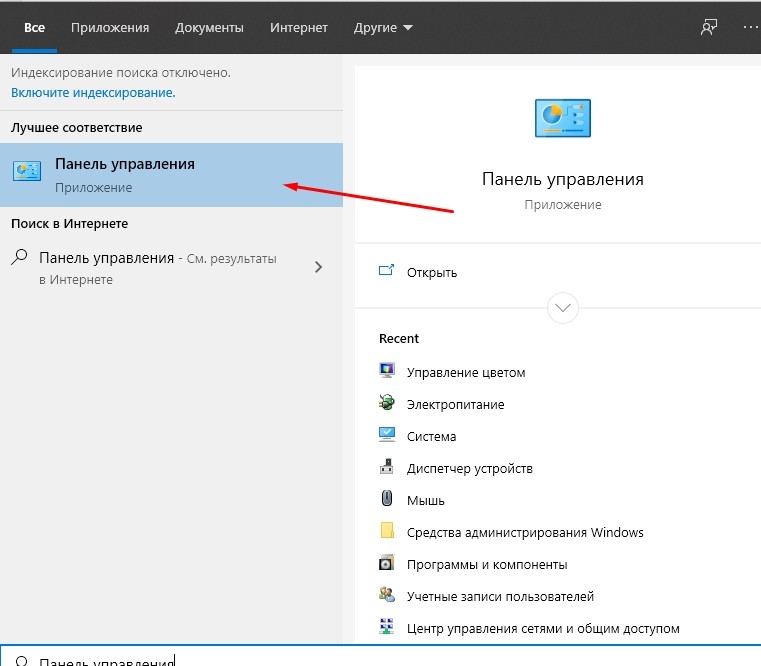
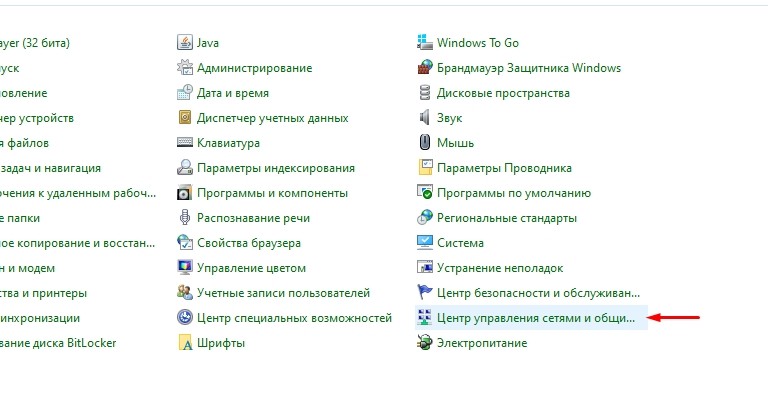
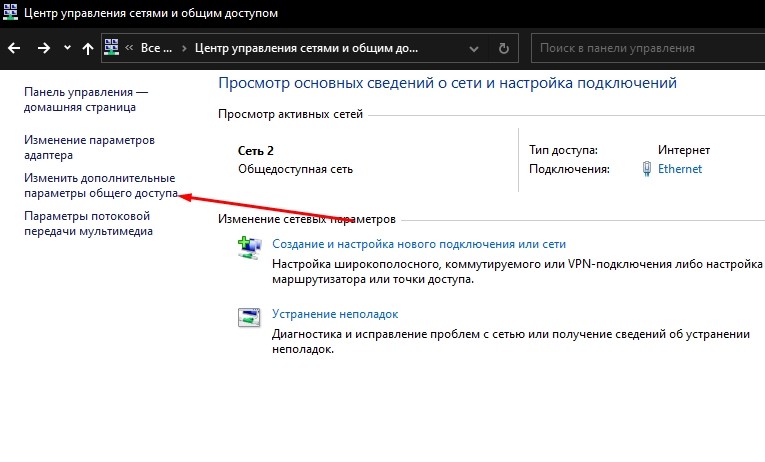
- Зайдите в параметры доступа.
- Активируйте сетевое обнаружение, а также включите общий доступ.
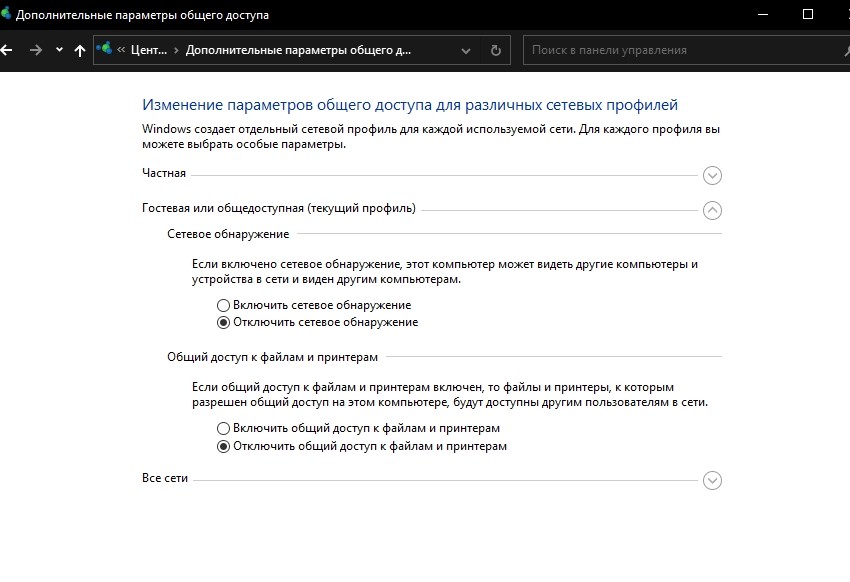
Чаще всего ошибка исправляется уже после первого этапа. Но если она сохранилась, все равно остается множество вариантов решения проблемы.
Совместное использование IP-адреса компьютера
Чтобы один компьютер мог получить доступ к другому по сети, нужно установить совместное использование IP-адреса. Операция выполняется через Командную строку и меню «Выполнить».
- Нажмите клавиши «Win + R».
- Введите запрос «cmd».
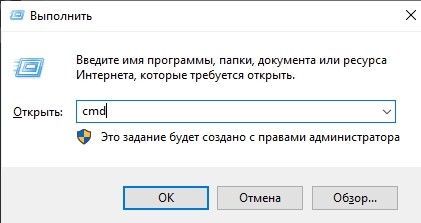
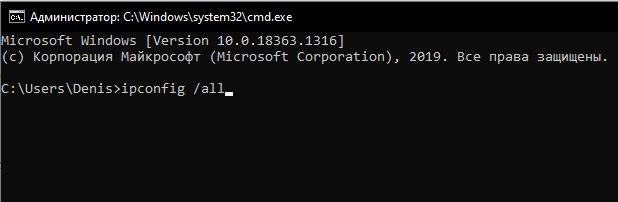
- Скопируйте адрес, который указан напротив пункта «IPv4-адрес».
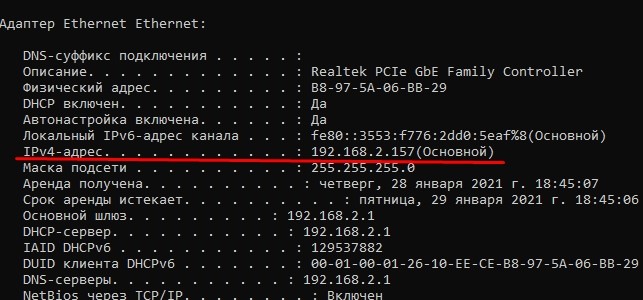

- Введите скопированный адрес и через «/» добавьте букву «F». Должен получиться запрос формата «//192.168.1.5/F».
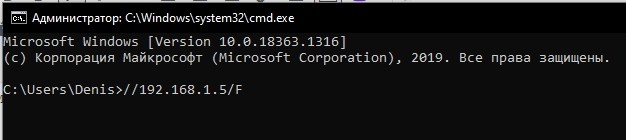
Включение гостевых входов
Этот вариант помогает в том случае, если при попытке настроить совместное использование IP-адреса меню «Выполнить» выдает ошибку. Для устранения проблемы понадобится:
- Нажать «Win + R».
- Ввести запрос «gpedit.msc».

- Открыть раздел с конфигурацией ПК, а затем перейти к «Рабочей станции Lanmann» (можно воспользоваться поиском).
- В открывшемся окне «Включить небезопасные гостевые входы» выставить значение «Включено».

Теперь хранилище должно открываться без запрета на доступ. А в случае сохранения ограничений есть смысл проверить состояние сетевой карты.
Проверка Диспетчера устройств
Одна из наиболее частых причин, вызывающих ошибку, заключается в конфликте драйверов сетевой карты. ПО следует обновить или переустановить. Для этого понадобится:

- Во вкладке «Вид» разрешить показ скрытого оборудования.
- В разделе с сетевыми адаптерами кликнуть ПКМ по используемой сетевой карте.
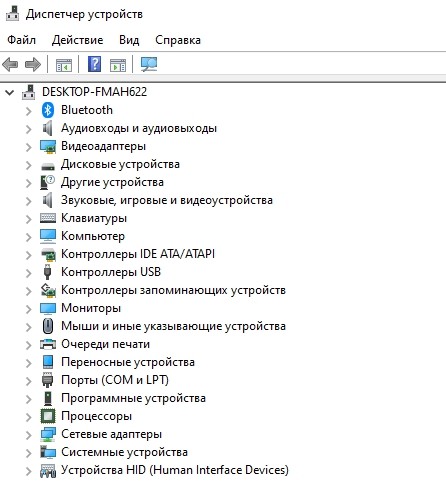


Добавление протокола IPv4 через TCP/IP
Проблема бывает связана с неправильно выставленными настройками сетевых протоколов. Пользователю нужно включить IPv4, обратившись к следующей инструкции:
- Запустите меню «Выполнить».
- Введите команду «ncpa.cpl».

- Кликните ПКМ по названию своего сетевого подключения.
- Откройте «Свойства».
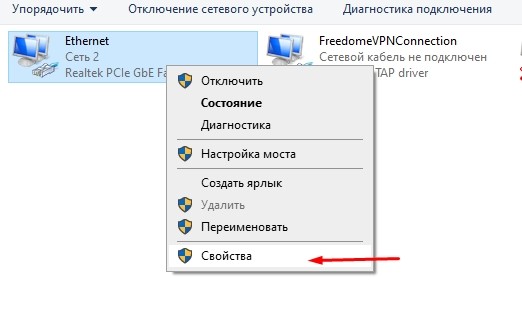
- В разделе «Сеть» отметьте галочкой «IP версии 4 (TCP/Ip4)» и нажмите «Установить».

- В качестве типа сетевого компонента выберите «Протокол», нажмите «Добавить» и активируйте надежный многоадресный протокол.
- Сохраните настройки.

После этого компьютеры в локальной сети будут соединяться по правильному протоколу IPv4. В случае сохранения проблем нужно проверить настройки безопасности.
Изменение параметров сетевой безопасности
Не исключено, что доступ к папке другого компьютера блокируют настройки безопасности. Их требуется изменить:
- Через окно «Выполнить» введите команду «secpol.msc».

- Зайдите в «Параметры безопасности» через директорию локальных политик.

- Откройте политику с уровнем проверки подлинности LAN Manager.
- Подтвердите использование сеансовой безопасности через отправку LM и NTLM.

После изменения параметров необходимо нажать кнопку «Применить», и только потом «ОК». Если этого не сделать, настройки безопасности останутся прежними, и ошибка 0x80070035 никуда не исчезнет.
Включение поддержки общего доступа к файлам SMB 1
- Запустить окно «Выполнить».
- Ввести запрос «optionalfeatures.exe».
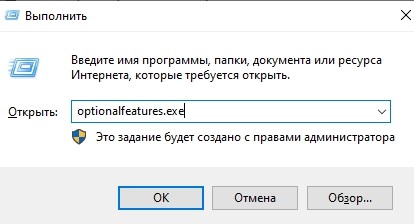
- Отметить галочкой общий доступ к файлам SMB 1.0/CIFS.
- Сохранить изменения.
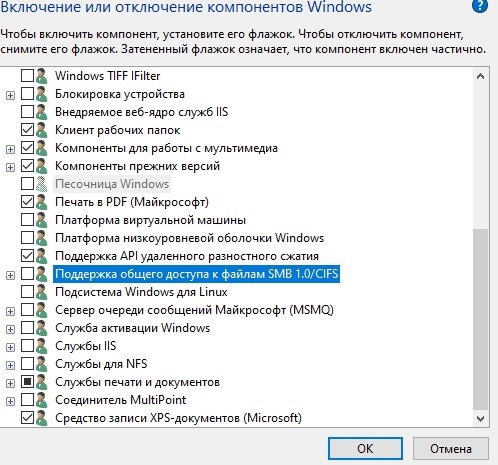
Отключение антивируса и брандмауэра
Доступ к одному из компьютеров локальной сети напрямую связан с работой антивирусных приложений. Они часто не позволяют открыть интересующую папку, блокируя ее. Сначала понадобится выключить брандмауэр Виндовс 10:
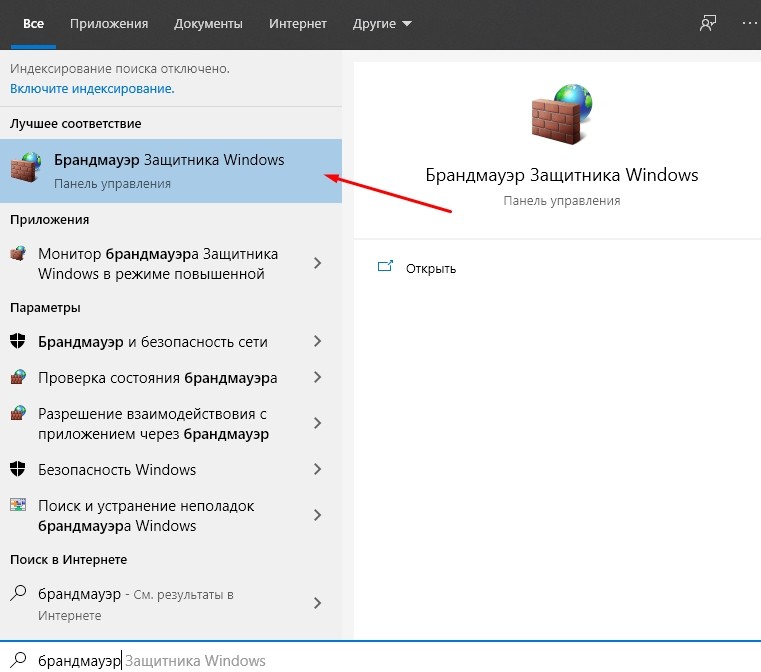
- Перейдите в раздел включения и выключения защитника.
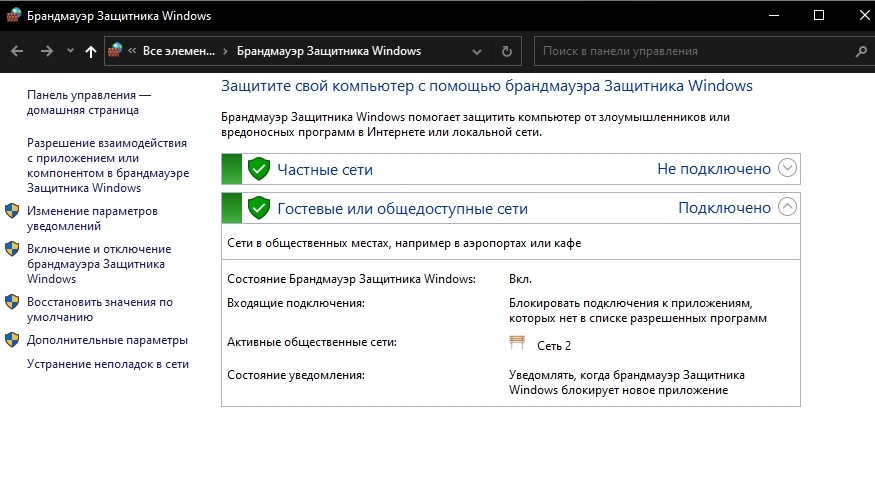
- Подтвердите отключение.
- Сохраните настройки.
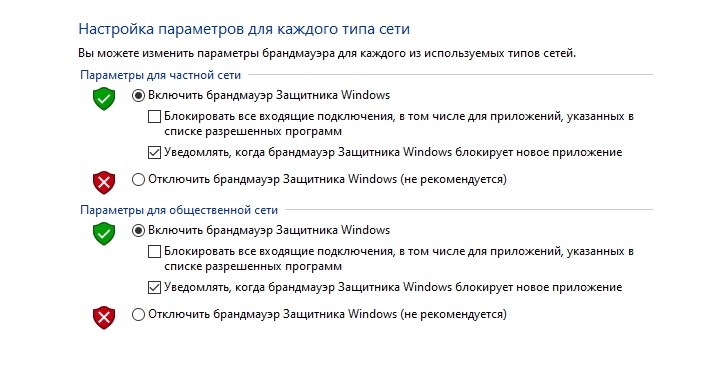
Далее проверьте, открылся ли доступ к «проблемному» компьютеру из локальной сети. Если ничего не изменилось, отключите или удалите антивирусное приложение (Kaspersky, Avast, Dr. Web и так далее).
Отключение протокола IPv6
Зачастую активации протокола IPv4 бывает недостаточно для решения проблемы. Он вступает в конфликт с альтернативным стандартом – IPv6. Чтобы отключить «конфликтный» протокол, сделайте следующее:
- Откройте центр управления сетями по аналогии с инструкцией для IPv4 (пункты 1-5).
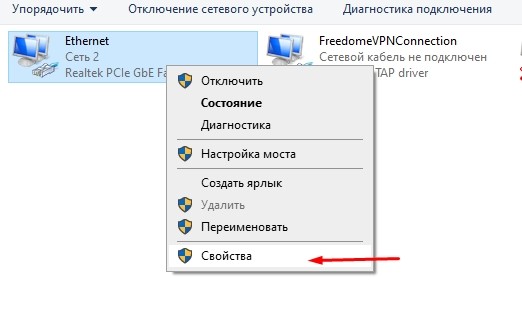
- Снимите галочку с IPv6.
- Сохраните изменения.

Для уверенности можно перезагрузить компьютер. Затем останется проверить, открылся ли доступ к сетевому хранилищу.
Очищаем кэш и сбрасываем настройки
Заключительный вариант решения проблемы встроенными средствами, предполагающий очистку временных данных DNS. Для выполнения операции понадобится открыть Командную строку, а затем поочередно ввести несколько запросов:
- ipconfig /flushdns;
- ipconfig /release;
- netsh winsock reset;
- netsh int ip reset.

После перезагрузки ПК проблема должна быть решена. Если этого не произошло, возникновение ошибки точно не связано с настройками ПО и оборудования компьютера.
Неполадки вашего провайдера
Вполне вероятно, что ошибка 0x80070035 появляется из-за проблем вашего провайдера. Они бывают вызваны профилактическими работами или сбоем в работе системы. Рекомендуется позвонить в службу поддержки компании, которая предоставляет услуги доступа в интернет. Во время консультации со специалистом нужно подробно описать проблему, а также дать информацию об используемом коммутаторе для локальной сети.

В «десятке» версии 1709 и выше разработчики поработали над безопасностью, отчего некоторые доступные ранее сетевые возможности перестали работать. Следовательно, решать проблему с ошибкой «Не найден сетевой путь» следует комплексно.
Этап 1: Настройка протокола SMB
В Виндовс 10 1703 и новее вариант протокола SMBv1 отключён, отчего не выйдет просто так подключиться к NAS-хранилищу или компьютеру под управлением XP и старше. Если у вас именно такие накопители, SMBv1 следует активировать. Первым делом проверьте состояние протокола по следующей инструкции:
Dism /online /Get-Features /format:table | find "SMB1Protocol"



Обратите внимание! Протокол SMBv1 является небезопасным (именно через уязвимость в нём и распространялся вирус WannaCry), поэтому рекомендуем отключить его после окончания работы с хранилищем!
Проверяйте возможность доступа к накопителям – ошибка должна исчезнуть. Если описанные действия не помогли, переходите к следующему этапу.
Этап 2: Открытие доступа сетевым устройствам
Если настройка SMB не принесла результатов, потребуется открыть сетевое окружение и проверить, выданы ли параметры доступа: если эта функция отключена, потребуется её включить. Алгоритм такой:
- Вызовите «Панель управления»: откройте «Поиск», начните вводить в него название искомого компонента, а когда он отобразится, щёлкните по нему левой кнопкой мыши.




Этап 3: Отключение протокола IPv6
Протокол IPv6 появился относительно недавно, отчего проблемы с ним неизбежны, особенно если дело касается довольно старых сетевых хранилищ. Для их устранения подключение по этому протоколу следует отключить. Порядок действий такой:
-
Проделайте шаги 1-2 второго этапа, после чего в перечне опций «Центра управления сетями…» воспользуйтесь ссылкой «Изменение параметров адаптера».



Стоит отметить, что отключение IPv6 может сказаться на возможности доступа к некоторым сайтам, поэтому после работы с сетевым хранилищем рекомендуем заново включить этот протокол.
Заключение
Мы рассмотрели комплексное решение ошибки «Не найден сетевой путь» с кодом 0x80070035. Описанные действия должны помочь, но если проблема всё равно наблюдается, попробуйте воспользоваться рекомендациями из следующей статьи:

Отблагодарите автора, поделитесь статьей в социальных сетях.

Вот как бы ни пытался себя заставить писать уроки по программированию, однако теперь уже сисадминское прошлое, вкупе с отсутствием внятного ответа на вопросы о том, как победить ту или иную проблему, которая может съесть половину дня практически впустую. Хочу написать небольшой справочник с командами, которые, может быть, пригодятся не только мне.
Представьте себе ситуацию, когда приезжаешь к заказчику (да, сейчас я много катаюсь по 1с), настраиваешь общую файловую базу на одном из компьютеров, даешь доступ к ней другим компьютерам и на одном из них под управлением Windows 10 выскакивает ошибка 0x80070035 Не найден сетевой путь.

Вроде бы в такой ошибке нет ничего страшного. На автомате полез в Центр управления сетями и общим доступом, чтобы убедиться в том, что системе разрешено обнаруживать сетевые узлы. Включаем обнаружение, ребутимся и… снова видим эту ошибку.
Проверил доступ с других компьютеров – нет, доступ к этой общей папке есть. Не было только на компьютере по десяткой. На всякий случай на расшаренном компьютере выключил брэнмауэр, обрубил антивирусы на обоих компьютерах, снова выключил и включил сетевое обнаружение на общем компьютере и снова система меня послала.
Начиная злиться, я стал создавать на десятке общие папки и с недовольством видел, что к ним доступ был со всех компьютеров. Я решил уже базу развернуть на другом компьютере в сети, решив, что какой-то глюк с операционкой. Но эта «десятка» упорно отказывалась видеть любой сетевой диск.
Что ж, зная куда копать, можно отрубить заглючившую службу. Напишем рег файл:
Сохраните этот файл и запустите под Администратором. На всякий случай, перезагрузите компьютер. После изменения в реестре, ошибка должна пропасть. По крайней мере, на этой десятке сетевой диск стал открываться без проблем, равно как и на моем ноутбуке.
Любая программа не застрахована от ошибок. Жаль, что иногда из-за столь неочевидных мы сильно тратим свое время на устранения, по сути, «детских» проблем. Надеюсь, что данный способ будет актуален для вас и вы спокойно решите ошибку 0x80070035 Не найден сетевой путь, часто выскакивающую в Windows 10.
Читайте также:


